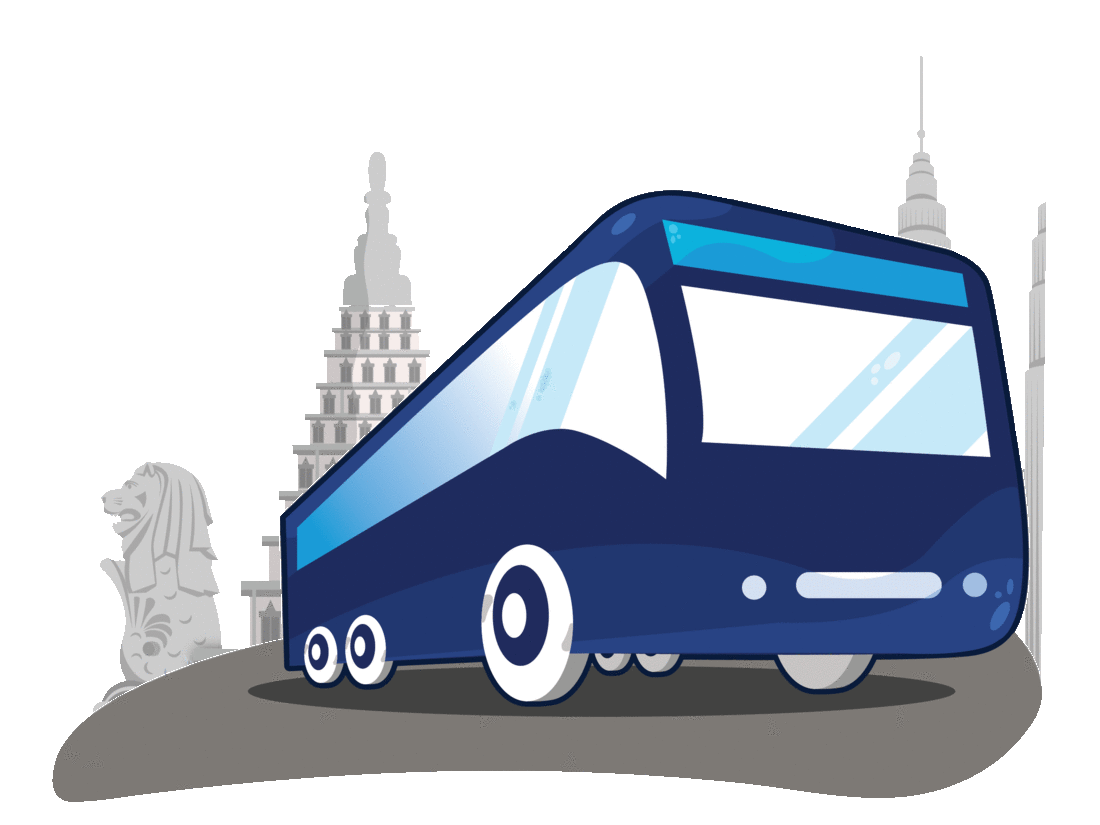贝宝 付款指南
选择您的座位之后,您需要选择您的付款方式。请选择PayPal标识,然后点击“继续支付”按钮。
一旦转接到PayPal页面,请点击突出的红色框的“pay with my credit card or debit card”
输入您的个人信息和信用卡信息,点击“支付”按钮。付款完成!您会立即收到我们的确认邮件,可以准备出发了!
支付宝付款指南
选择您的座位之后,您需要选择您的付款方式。请选择支付宝标识,然后点击“继续支付”按钮。
请在扫描QR码之前确认付款金额,并通过手机付款。
扫描QR码后,您会进入“确认付款”页面,请点击“立即付款”。
成功付款后,您将在24小时之内收到短信和电子邮件。请查看您的手机和电子邮箱。
7-Eleven 付款指南
在选择座位后,您需要选择付款方式。请选择“在柜台”,然后点击图中所示的“7-Eleven”。接着,点击“前往付款”按钮。
到达付款页面后,请截屏或打印出条码,并在任意柜台服务分店付款。
付款点的工作人员会扫描条码或填写相关信息。账单支付必须在泰国的柜台服务点进行。
PromptPay 付款指南
在选择座位后,您需要选择付款方式。请根据图片选择“PromptPay”,然后点击“前往付款”按钮。
请保存或截图页面上的支付二维码,以便在您使用的银行应用程序中进行支付。
按下“检查信息”和“支付”按钮以继续付款。
LINE Pay 付款指南
在选择座位后,您需要选择付款方式。请根据图片选择“LINE Pay”,然后点击“前往付款”按钮。
在您的手机或电脑上启动LINE应用程序。按照屏幕上的额外指示完成登录过程。
扫描二维码后,系统会引导您进入“确认付款”页面。请继续以下步骤:
选择付款方式:选择您偏好的付款方式(例如,绑定的信用卡/借记卡或银行账户)。
扫描二维码或输入商家信息:扫描商家提供的二维码或手动输入商家的详细信息。
确认付款:输入付款金额,检查详情,并确认交易。
完成付款:按照任何额外的提示完成支付。
如果您没有在收件箱中看到该电子邮件,请检查您的垃圾邮件或垃圾邮件文件夹。
如果您未收到预订确认电子邮件,您可以电邮至 sales@busonlineticket.co.th
联系我们。